افزونه کش وردپرس با LiteSpeed Cache
استفاده از افزونه کش وردپرس برای افزایش سرعت بارگزاری سایتهای وردپرسی یکی از مواردی است که هر وبسایتی از آن استفاده میکند تا سرعت بارگزاری سایت بهتر بوده و صفحات در زمان کوتاهتری لود شوند.
در این مقاله از دکتر وردپرس قصد دارم تا به معرفی افزونهای برای کش وردپرس بپردازم که با استفاده از ان قادر خواهید بود تا سرعت بارگزاری سایت خود را تا حد مناسبی افزایش دهید. اما دقت داشته باشید که این افزونه صرفا مناسب سرور لایت اسپید میباشد، پس بیش از هر چیز بررسی کنید که سروری که سایت شما بر روی آن میزبانی شده است Lite Speed باشد.
حافظه کش در وردپرس چیست؟
کش را میتوان به عنوان یک حافظه همچون رم قلمداد کرد که در مقایسه با آن گرانتر،کوچکتر و دارای سرعت دسترسی بهتری نسبت به رم میباشد که همواره برخی دادههای رم را در خود نگه میدارد تا پردازنده در مدت زمان سریعتری بتواند به دادهها دسترسی داشته باشد.
بنابراین بهتر است تا از افزونههای مناسب برای کش سایت وردپرسی استفاده کنیم تا دادهها توسط پردازشگر سریعتر بررسی شده و در نهایت منجر به افزایش سرعت سایت شوند. که در این بین وبمستران مبتدی توجه کمتری به آن داشته و از آن استفاده نمیکنند.
به بیان سادهتر اطلاعات موجود در کش که برای مدت زمانی باقی میمانند باعث بهبود در اجرای عملکرد اسکریپتهایی همچون وردپرس که با PHP ساخته شده خواهند شدو سرعت سایت را تا حد مطلوبی بالا میبرند.
افزونه کش وردپرس با LiteSpeed Cache
افزونهای که قصد معرفی آن را دارم با عنوان LiteSpeed Cache در مخزن وردپرس به ثبت رسیده و تاکنون بیش از 60.000 نصب فعال و کسب امتیاز 4.7 را به خود اختصاص داده است که با استفاده از آن قادر خواهید بود تا امکان کش برای سایت خود را که بر روی سرور لایت اسپید میباشد را فعال کنید.
نصب و فعال سازی
پس از نصب و فعال سازی افزونه مشابه تصویر زیر منویی با عنوان LiteSpeed Cache در پیشخوان سایت وردپرسی شما افزوده خواهد شد، روی آن کلیک کنید تا به زیر منوی Settings برای تنظیمات افزونه کش وردپرس هدایت شوید.
همانطور که در تصویر مشاهده میکنید از آنجایی که این افزونه در لوکال هاست نصب شده است در بالای آن خطای لایت اسپید نبودن سرور نمایش داده میشود.
Enable LiteSpeed Cache: ابتدا این گزینه را بر روی حالت Enable قرار دهید تا کش وردپرس فعال شود.
Default Public Cache TTL: مدت زمان مورد نظر برای کش پیشفرض وردپرس را بر حسب ثانیه در این فیلد وارد کنید. مدتی که وارد میکنید دادهها برای هر کاربر تا این زمان از حافظه کش بارگزاری خواهند شد.
Default Front Page TTL: این گزینه نیز برای مدت زمان کش صفحه اول میباشد.
Default Feed TTL: این گزینه نیز مدت زمان کش سایت برای فید میباشد.
سایر گرینهها نیز به ترتیب مدت زمان مورد نظر برای کش سایت در صفحات 404، 403 و 500 میباشند که مربوط به صفحه آدرس اشتباه و خطای سرور میباشند.
Enable Cache for Commenters: با فعال کردن این گزینه نظرات موجود در سایت نیز کش میشوند و برای مدت زمان تعیین شده از حافظه کش لود خواهند شد. اگر سایت شما به گونهای است که نظرات زیادی در آن ارسال میشود پیشنهاد میکنم این گزینه را غیرفعال کنید.
Purge All on upgrade: این گزینه نیز برای پاکسازی تمام دادههای موجود در حافظه کش پس از پایان مدت زمان تعیین شده میباشد.
Enable Separate Mobile View: در صورتی که نسخه موبایل وبسایت شما ریسپانسیو نمیباشد از این گزینه استفاده کنید، اما اگر در طراحی سایت خود از ریسپانسیو کردن استفاده شده است نیازی به این گزینه نخواهید داشت.
کش صفحات خاص در وردپرس
با مراجعه به تب Specific Pages قادر خواهید بود تا صفحات خاصی را برای اینکه کش در آنها اعمال نشود را تعیین کنید.
Enable Cache for Login Page: این گزینه برای صفحه ورود به مدیریت و پیشخوان وردپرس میباشد که با فعال سازی آن کش خواهد شد.
Cache favicon.ico: این گزینه برای کش فاوآیکون سایت میباشد که مربوط به تصویر آیکون سایت در بالای تب مرورگر است.
Enable Cache for PHP Resources: در صورتی که از صفحات PHP در سایت خود استفاده میکنید با فعال کردن این گزینه کلیه این صفحات نیز کش خواهند شد.
حذف خودکار حافظه کش در وردپرس
یکی از قابلیتهایی که این افزونه در اختیار شما قرار میدهد امکان حذف خودکار حافظه کش در زمان بهروزرسانی و آپدیت صفحات خاصی همچون صفحه اصلی، نوشتهها، برگهها و.. میباشد.
مشابه تصویر فوق برای این منظور به تب Purge Rules مراجعه کرده و با فعال سازی گزینههای مورد نظر کش صفحات انتخابی را هنگام بهروزرسانی و آپدیت صفحات حذف کنید تا مجددا کش شوند.
همانطور که مشاهده میکنید قادر خواهید بود تا امکان کش در کلیه صفحات، صفحات اصلی، صفحات دارای ابزارک آخرین نوشتهها، صفحه آرشیو نویسنده، صفحه آرشیو پست تایپ دلخواه، صفحه آرشیو در حالتهای روزانه، ماهیانه و سالیانه و صفحات مربوط به برچسب و دستهبندی را تعیین کنید تا پس از هر بار بهروزرسانی و تغییر در دادههای آن کش آنها پاک شده و مجددا بهروزرسانی شود.
اگر هم قصد دارید تا تعدادی لینک خاص به کلی کش نشوند و امکان کش را در آنها غیرفعال کنید به تب Do not Cache Rules مراجعه کرده و سپس در فیلد URL آدرسهای خود را به ترتیب در هر خط وارد کنید. در صورتی که آدرسهای وارد شده دستهبندی و یا برچسب هستند آنها را در فیلد مربوط به خود وارد کنید.
مدیریت کش در وردپرس
از دیگر قابلیتهای این افزونه امکان مدیریت کش صفحات مختلف میباشد که با استفاده از آن قادر خواهید بود تا در هر زمان همچون اعمال تغییرات در قالب سایت، بهروزرسانی متعدد یک نوشته و… کش را از آن بخش حذف کنید تا بتوانید تغییرات را مشاهده کنید.
همانطور که در تصویر مشاهده میکنید برای این منظور به زیرمنوی manages مراجعه کرده و برای خالی کردن کش هر صفحه بر روی دکمه Purge Pages کلیک کنید. در صورتی که قصد دارید کلیه کش سایت را خالی کنید کافی است تا بر روی دکمه نارنجی رنگ Empty Entire Cache کلیک کنید.
مشکلی که در کش وردپرس وجود دارد این است که گاهی اوقات با به روز شدن کش سایت همچنان تغییرات را نمیتوان مشاهده کرد که برای حل این مشکل گاهی اوقات فشردن پی در پی کلیدهای Ctrl + F5 میتواند کش را خالی کند.
قابلیت دیگر این افزونه امکان دسترسی مستقیم به فایل htaccess. میباشد که با مراجعه به زیر منوی Edit .htaccess قادر خواهید بود تا آن را مشاهده و ویرایش کنید.


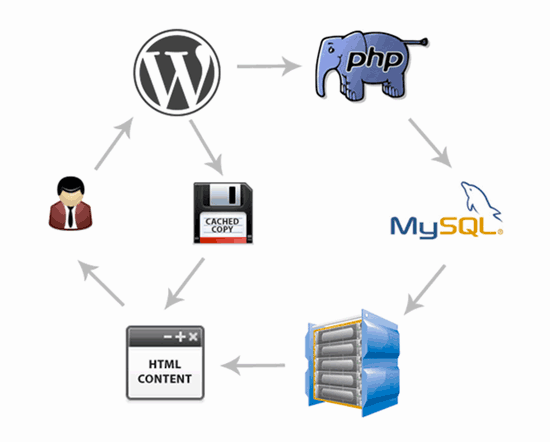

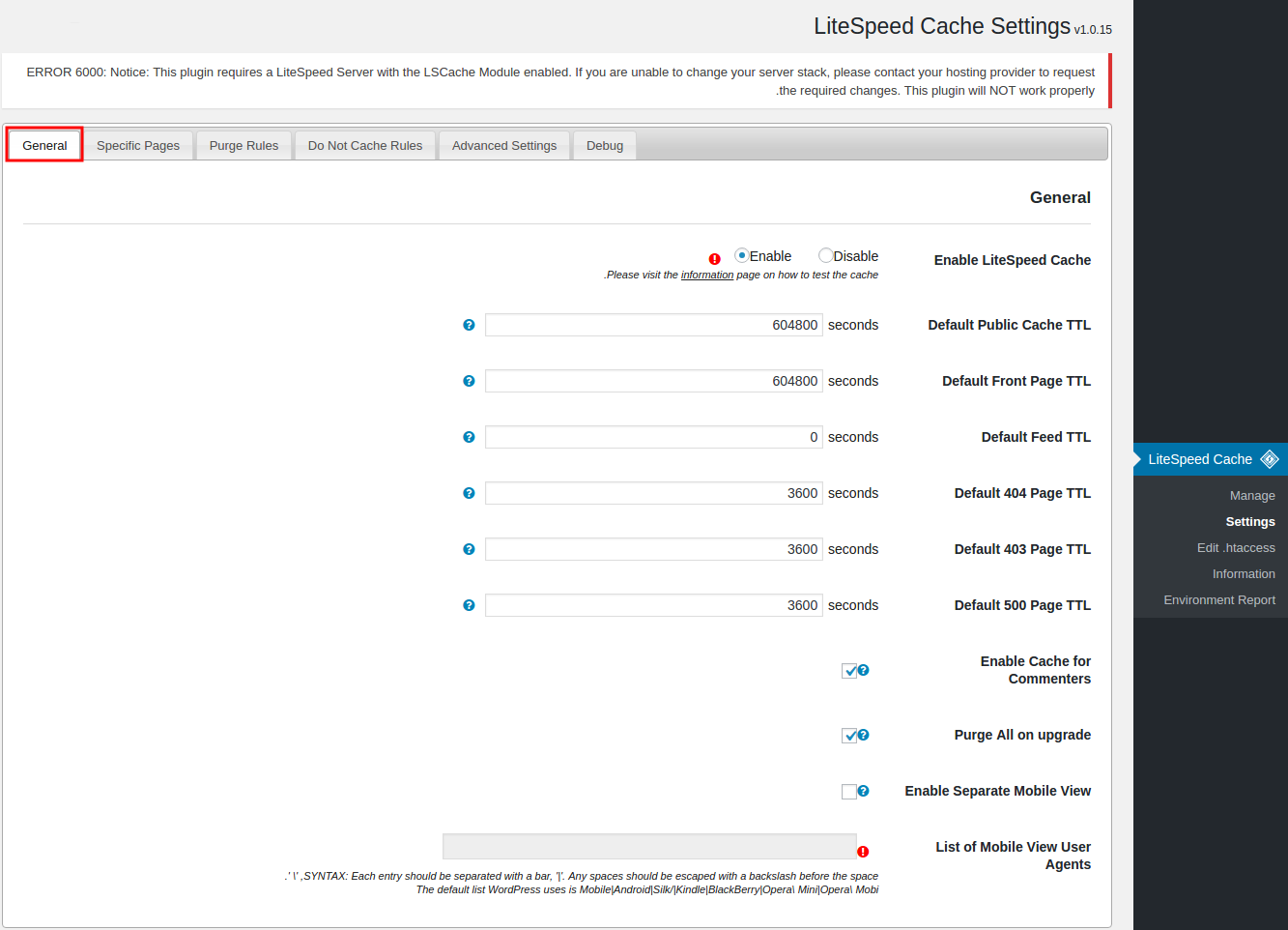
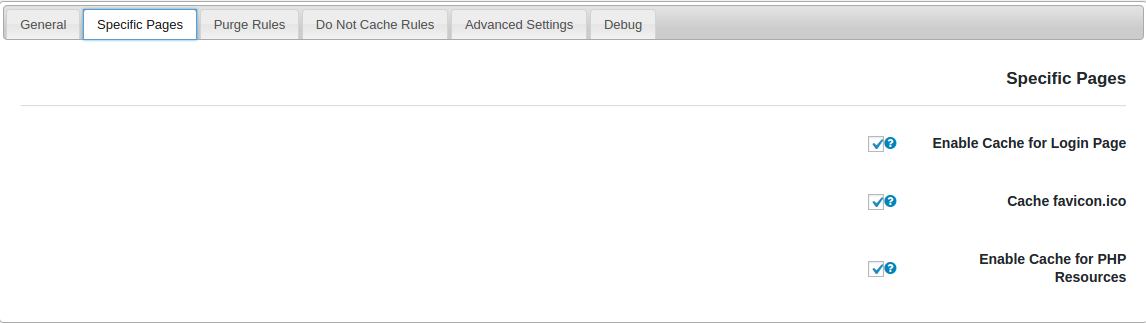
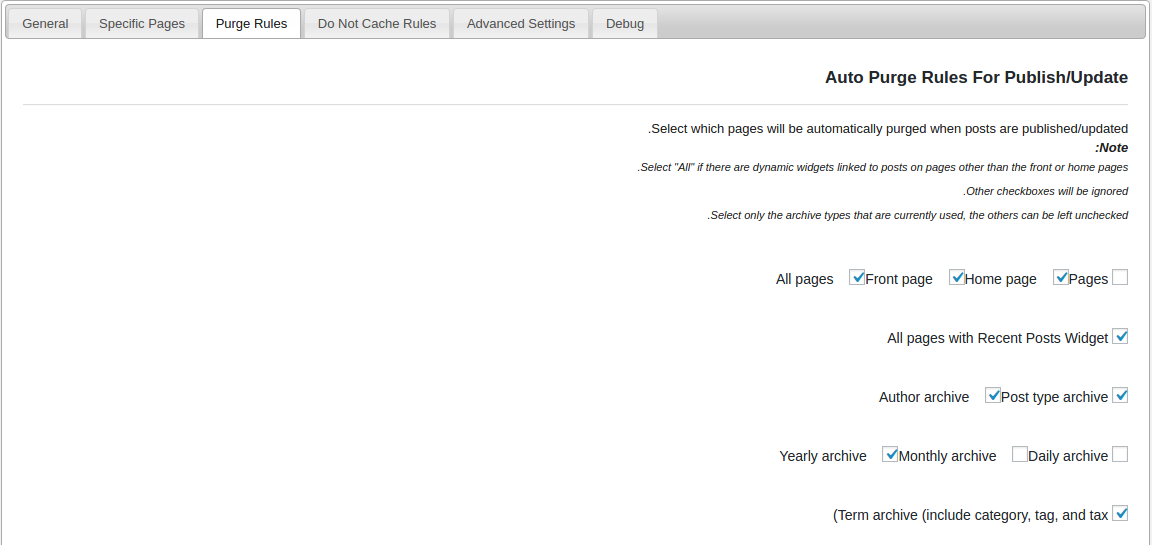
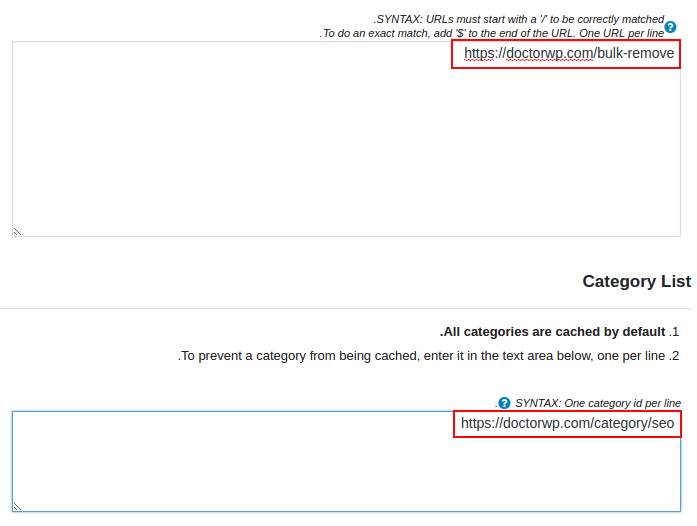
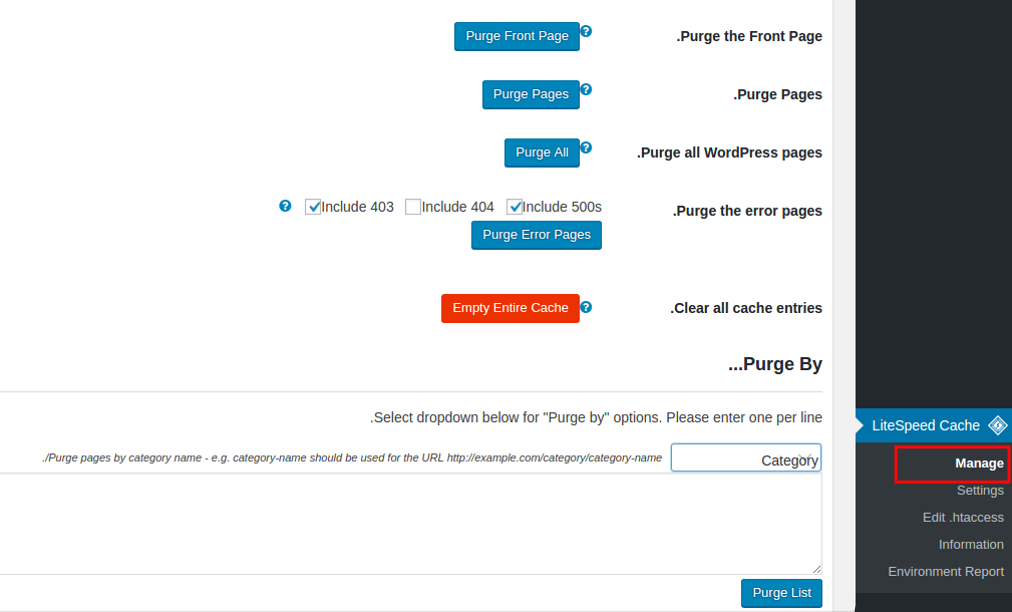

سلام
این افزونه برای من به طور اتومات نصب میشه بدون اینکه من آپلود کرده باشم یا از طریق مخزن وردپرس نصبش کرده باشه
میدونید دلیلش چیه؟
پاکش هم که میکنم خود به خود نصب میشه بعد یکی دو روز
سلام امین جان
احتمالا این افزونه یکی از پیش نیاز های قالب شماست که وقتی این افزونه رو حذف میکنید به صورت خودکار دوباره براتون نصب میکنه.
با سلام
من افزونه WP ROCKET رو نصب کردم اگه این افزونه رو همزمان نصب کنم باعث تداخل نمیشه
با تشکر از شما